上一篇
游戏性能 Win11中如何检测游戏帧率及解决相关常见问题
- 问答
- 2025-08-31 19:52:47
- 5
【游戏性能 🚀】Win11实测帧率&常见卡顿急救指南(2025年8月最新)
嘿伙计们!是不是总觉得新买的显卡在Win11上没发挥全力?😤 最近Steam硬件调查显示,Win11玩家占比已突破40%,但不少人都遇到过帧率不稳、游戏闪退的玄学问题…别急!今天手把手教你如何监测帧率+实战排雷,让你的战斗体验直接起飞!✈️
🔍 一、实时帧率监测指南(2025年通用版)
1️⃣ 自带神器:Xbox Game Bar
按 Win+G 呼出控制栏 → 点击“性能”面板(小火箭图标🚀)→ 勾选“FPS”选项,屏幕角落立刻显示实时帧率!适合懒人党,无需安装第三方软件~
2️⃣ 专业玩家必备:MSI Afterburner
👉 安装后打开监控设置 → 勾选“Framerate”、“GPU温度”、“CPU占用率” → 游戏中就能看到浮动曲线图!📊 还能超频显卡(小白慎用⚠️)
3️⃣ NVIDIA/AMD 官方工具
- N卡用户:Alt+Z 开启GeForce Experience覆盖层,性能监控开关藏在“设置→HUD布局”里
- A卡用户:AMD Adrenalin软件内置“性能指标”面板,支持自定义显示位置和颜色🎨
⚡ 二、帧率暴跌常见问题&急救方案
❌ 问题1:游戏莫名卡顿,帧数坐过山车
✅ 解决方案:
- 检查Win11游戏模式是否开启(设置→游戏→游戏模式)
- 更新显卡驱动!2025年NVIDIA/AMD已推出自动优化游戏配置的功能,驱动面板一键搞定
- 关闭后台高清壁纸软件、浏览器标签(尤其吃内存的Chrome😅)
❌ 问题2:高配电脑帧数不如预期
✅ 解决方案:
- 右键游戏.exe文件→属性→兼容性→禁用全屏优化✔️
- Win11新版可能自动开启“动态刷新率”,去【设置→系统→显示→高级显示】锁定最大刷新率
❌ 问题3:游戏闪退或帧率锁死30
✅ 解决方案:
- 检查是否误开“节能模式”(电源计划→高性能)
- 部分游戏默认集成显卡运行!去NVIDIA控制面板指定独显运行游戏🎮
🛠️ 三、进阶优化技巧(硬核玩家专属)
- 虚拟化安全保护:2025年Win11默认开启该功能,可能导致性能损耗,在【Windows安全中心→设备安全性→核心隔离】中关闭试试(注意安全风险⚠️)
- DLSS/FSR开关:支持的游戏务必开启!帧率提升可达50%以上,画质损失几乎肉眼不可见👁️
- 内存超频:DDR5用户可尝试XMP配置文件(BIOS中开启),帧数稳定性显著提升
💎 最后小贴士
记得定期用 DISM++ 清理系统垃圾,Win11用久了缓存容易拖慢游戏加载!如果所有方法都试过了还是卡…可能是时候清灰换硅脂了🧹 (真实案例:清灰后帧率直接涨了20帧!)
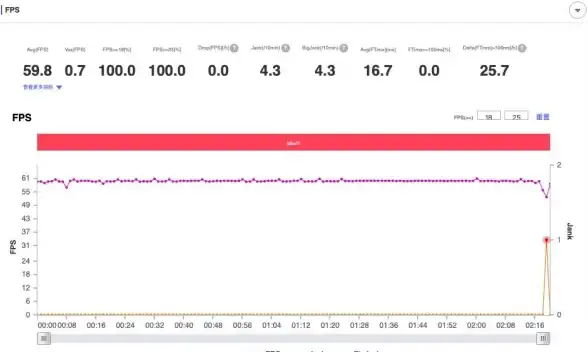
马上打开你最爱的游戏,照着调一遍,评论区等你报喜!🎉(如果没解决…大概率是游戏优化渣,比如某星空2🤫)
Win11优化 #游戏帧率 #显卡调教 #2025最新


本文由 钞傲旋 于2025-08-31发表在【云服务器提供商】,文中图片由(钞傲旋)上传,本平台仅提供信息存储服务;作者观点、意见不代表本站立场,如有侵权,请联系我们删除;若有图片侵权,请您准备原始证明材料和公证书后联系我方删除!
本文链接:https://vds.7tqx.com/wenda/801715.html









发表评论